これまでの記事で、Backwpupを使ってワードプレスのバックアップを取りました。
当ブログ「初心者のためのワードプレス設置」では、すごくうまく行って一安心。
これまでの記事
・バックアップ作業イントロ
・コアサーバ、xreaに、Backwpupを導入
・実際に復元作業を体験
しかし、管理人の持っているほかのブログの中で、上手くいかないものがあります。
この記事は、その時のお話と対処法のお話。
容量が大きいとうまく行かない

まずは通常通りセッティングしてみます。
初期設定から、例のごとくrun nowを押してみます。
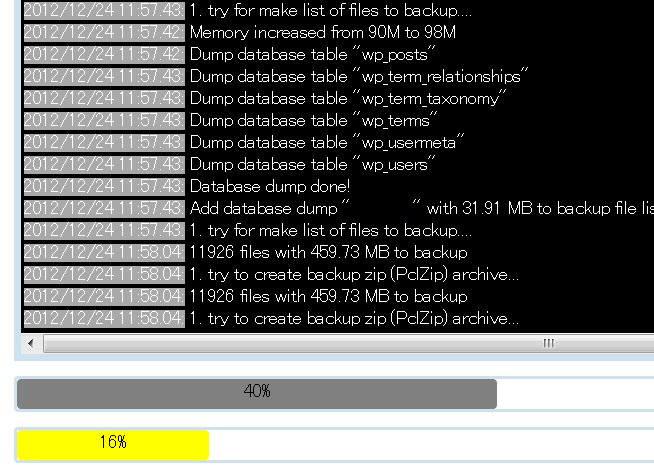
こんな感じで画面が止まって、1時間たってもウンともすんともいいません。
これは、保存しようとしているブログの容量が大きいからだと思います。
管理人の持っているこのブログは、写真をふんだんに使っていて、
それが容量を大きくし、プログラム?に負担をかけているのだと思います。
途中で、jobs画面から abortして止めると、
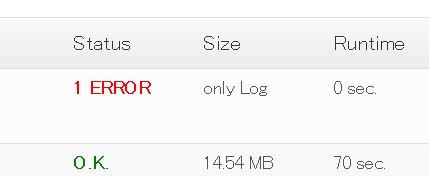
エラーとして記録されます。
対処法は2つ
1)sugarsyncへの接続時間を長くする
容量が大きすぎて、sugarsyncへの接続時間が短すぎる・・・ということが原因なら、
このやり方を試すのが、一つのおすすめ方法。
BackWPup を SugarSync にできた! その設定方法・・・thikasa note
この方法で解決できれば、一番いいと思います。
全てのファイルを自動で一括で、オンラインストレージにバックアップをしてくれのが、このプラグインの大きな魅力。
その魅力を生かしたとてもいい方法だと思います。
・・・しかし、管理人の場合、この方法ではどうしてもうまく行きませんでした。
2)画像データのみ、別に保存する
そこで、Backwpupのjobを先ほどの条件から一ついじります。
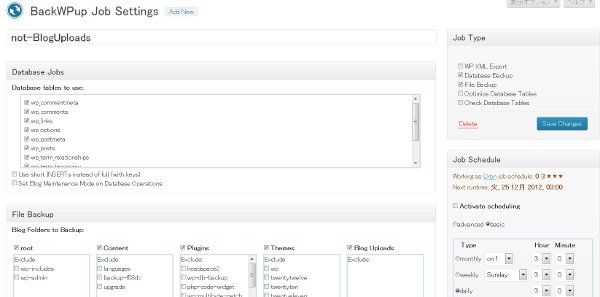
初期画面の、File Backupの
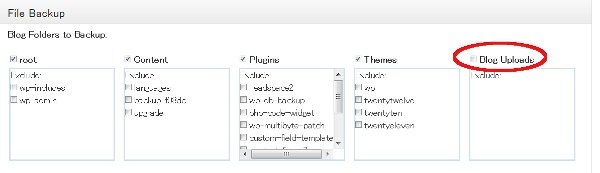
Blog Uploadsのチェックのみを外して、同じようにrun nowをかけると。
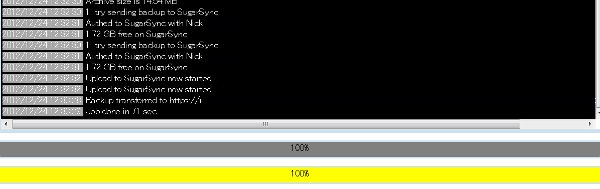
あっさり終了します。。。
ということは、このBlog Uploadsが何を保存しているか・・・ですが、
逆に、他の軽いブログでBlog Uploadsのみにチェックを入れて走らせてみると分かります。
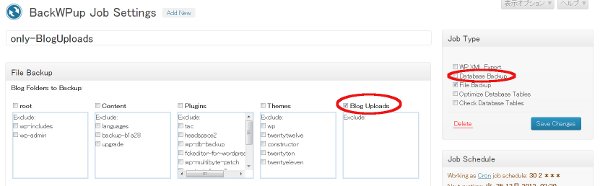
すなわち、データベースバックアップのチェックを外して、Blog Uploadsのみにチェックを入れる。
そして、run now → フォルダを解凍してみると
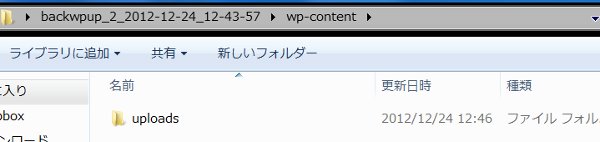
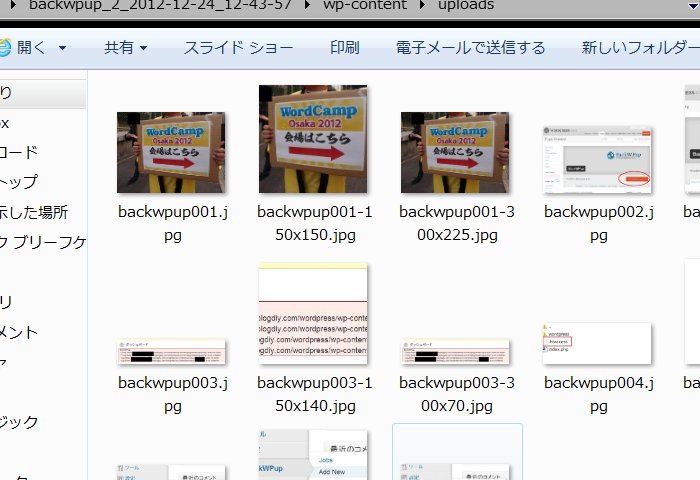
wp-contentの中のuploadsデータ、すなわち画像などをアップしたデータのみになります。
容量が大きいワードプレスのバックアップ方法
つまり、容量が大きいワードプレスのバックアップ方法は、
ファイルの容量の大きい部分(管理人の場合は、Blog Uploads)のみチェックを外して、
ルーティンバックアップを行う。
そして、画像データのみ手動でftpソフトを使ってダウンロードする。ということになろうかと思います。
手動はちょっと面倒くさい。。。ですが、大切なデータには変えられません。
それに、考えようによっては時間はかかるけど、だいたいの時間は読めるし、
ドラッグするだけなので、操作も簡単です。
っで、実際のバックアップは二つのデータを一緒にして、ファイルアップロードして、、、
後の手順は同じです。
初心者である管理人がやっているバックアップの手順はこんな感じ。
やっていて、もっといい方法があれば、またご紹介したいと思います。
追記
蛇足ですが、こうやって別々に保存したデータを一緒にしてアップロード、
ワードプレスの復元・リストアも当サイトの手順で成功しました。(さくらサーバに移転)
もう一つ蛇足。ワードキャンプの講師の方に質問して、分からないと言われたこと。
予約投稿した記事も復元できるのか?
答えは、ちゃんと復元できます。
ウェブ上にアップしたものだけでなく、予約で貯めている記事があっても、そのまま新しいブログに反映されるようです。
Backwpupで、バックアップと復元リストアの手順
・イントロ:バックアップと復元・リストア
・コアサーバにBackwpupを導入
・実際の復元・リストア作業
・容量が大きすぎてbackwpupエラーが出る時の対処法

